Когда клиент уд откроется, введите адрес подключения 85. 30. 233
| Вид материала | Документы |
- Настройка подключения к сети Интернет на компьютере под управлением операционной системы, 25.78kb.
- «согласовано» «утверждаю», 747.11kb.
- В углегорске откроется спорткомплекс 8 в управлении физической культуры, спорта и туризма, 747.41kb.
- Примечание: Клиент, 203.38kb.
- Настройка pptp и сетевой карты клиента для подключения к сети интернет, 84.08kb.
- Шаг 1, 80.39kb.
- Настройка vpn (Частная виртуальная сеть) под Windows, 90.63kb.
- Сведения об электронных образовательных ресурсах, доступ к которым обеспечивается обучающимся, 9.59kb.
- Пользователю системы Клиент-Банк Памятка о мерах по обеспечению информационной безопасности, 43.58kb.
- Открытый конкурс №233 ок заказчик : Отдел внутренних дел мо г. Салехард Адрес: 629008, 591.57kb.
Настройка УД для Windows XP и Windows 7
Сам клиент Удалённого рабочего стола находится в меню Пуск – Все программы – Стандартные:
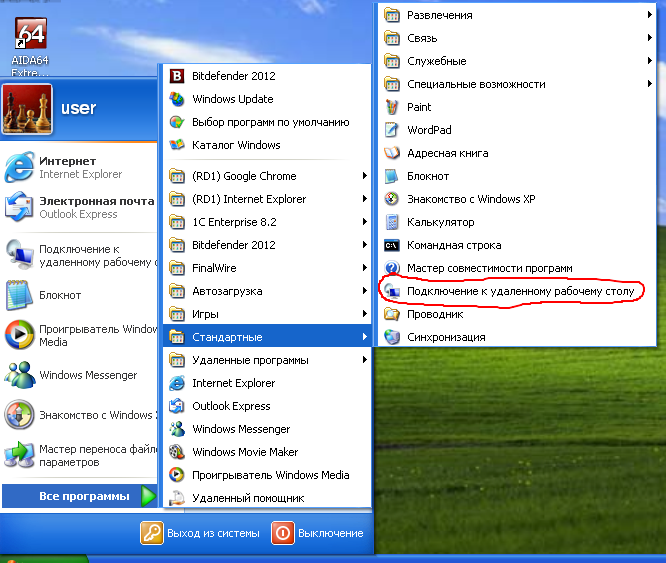
Либо нажмите Пуск – Выполнить (Win+R), введите в строке mstsc и нажмите Enter:

Когда клиент УД откроется, введите адрес подключения «85.30.233.141:3396» и нажмите кнопку «Параметры»:
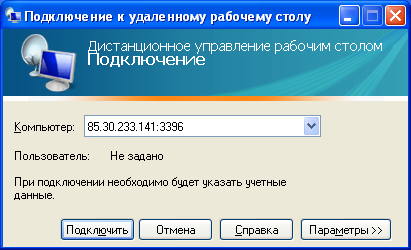
Окно клиента развернётся, перейдите на вкладку «Локальные ресурсы», удостоверьтесь, что галочкой отмечен пункт «Буфер обмена»:

Если она не стоит – поставьте её и нажмите кнопку «Подробнее». В появившемся окне отметье галочкой Диск С и нажмите ОК. Это делается для того, чтобы была возможность копировать файлы из/в сеанс УД со своего компьютера.
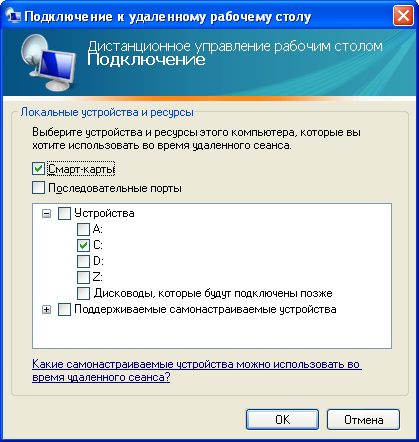
После этого можно нажимать кнопку «Подключить»:

При возникновении каких-либо запросов от клиента Удалённого рабочего стола:
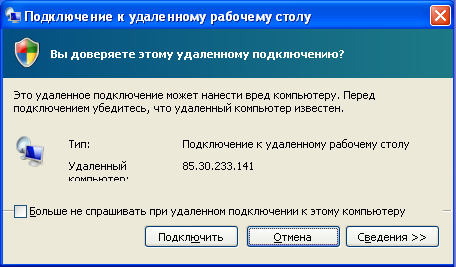
Ставим галочку «Больше не спрашивать….» и нажимаем «Подключить»
